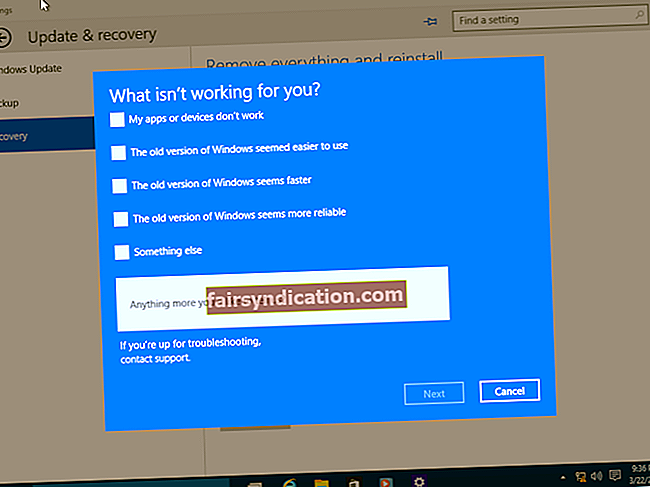کیا آپ نے ونڈوز 7 پر اپنے صارف پروفائل میں لاگ ان کرنے اور اپنی شخصی ترتیبات کو نہیں دیکھ کر تجربہ کیا ہے؟ ایسا لگتا تھا جیسے کسی نے آپ کے تخصیص کردہ ڈیسک ٹاپ کو اس کی پہلے سے طے شدہ حالت پر سیٹ کیا ہو۔ اس طرح کے بہت سے معاملات ہیں جن میں آپریٹنگ سسٹم صحیح صارف پروفائل کو صحیح طریقے سے پڑھنے میں ناکام رہتا ہے۔ اگر آپ کے ساتھ یہ ہوا ہے تو ، آپ کے کمپیوٹر میں عارضی پروفائل بھری ہوئی ہوسکتی ہے جو پہلے سے طے شدہ ترتیبات میں ایک نئے بنے ہوئے کی طرح لگتا ہے۔
آپ کو ٹاسک بار کے دائیں طرف شاید ایک پیغام نظر آئے گا ، جس میں کہا گیا ہو ، "آپ کو عارضی پروفائل کے ساتھ لاگ آن کیا گیا ہے۔" پریشان نہ ہوں کیوں کہ اس کا لازمی مطلب یہ نہیں ہے کہ آپ اپنی تمام فائلیں ، پروگرام اور ذاتی سیٹنگیں کھو چکے ہیں۔ اس مضمون میں ، ہم آپ کو ونڈوز 7 میں عارضی پروفائل کو ٹھیک کرنے کا طریقہ سکھائیں گے۔
ونڈوز 7 ایک عارضی پروفائل کو کیوں لوڈ کرتی ہے؟
اس کی وجہ سے بہت ساری وجوہات ہیں ، لیکن بنیادی طور پر ، یہ خراب فائلوں اور فولڈروں کا نتیجہ ہے۔ دوسری طرف ، اینٹی وائرس کے کچھ پروگرام یا کاروائیاں پروفائل کو لوڈ کرنے میں تاخیر کرسکتی ہیں۔ اسی طرح ، ونڈوز صارف کو سسٹم تک رسائی دینے کے لئے ایک عارضی پروفائل لوڈ کرتا ہے۔ ایک بار عارضی پروفائل بوجھ ہوجانے کے بعد ، یہ کمپیوٹر کے لئے بوٹ کی پہلے سے طے شدہ ترتیب بن جائے گا۔ اس کا مطلب یہ ہے کہ جب بھی آپ اپنی یونٹ شروع کریں گے ، آپ صرف عارضی پروفائل میں لاگ ان کرسکیں گے۔ اگر آپ اپنی ذاتی نوعیت کی ترتیبات بازیافت کرنا چاہتے ہیں تو ، مائیکروسافٹ ونڈوز 7 پر عارضی پروفائل فکس ڈھونڈنا عملی اقدام ہے۔
ونڈوز 7 میں عارضی پروفائل کو کیسے درست کریں
کچھ معاملات میں ، یہ کمپیوٹر کو دوبارہ شروع کرنے کی کوشش کرنے میں مدد کرتا ہے۔ ونڈوز کے لئے آپ کے پرانے پروفائل میں بوٹ لگانا ممکن ہے۔ تاہم ، اگر اس سے مسئلہ حل نہیں ہوتا ہے تو ، آپ مسئلہ سے چھٹکارا حاصل کرنے کے لئے نیچے دی گئی ہدایات پر عمل کرسکتے ہیں۔
نوٹ: رجسٹری میں کوئی تبدیلی کرنے سے پہلے ، یقینی بنائیں کہ آپ پراعتماد ہیں کہ آپ عمل کو درست طریقے سے مکمل کرسکتے ہیں۔ یہ ڈیٹا بیس حساس ہے ، اور ایک وقفے سے بھی غلطی آپ کے کمپیوٹر کو نقصان پہنچا سکتی ہے۔ اسی طرح ، ہم تجوید کرتے ہیں کہ آلوگکس رجسٹری کلینر استعمال کریں۔

یہ ٹول نقل اور خراب شدہ رجسٹری فائلوں کو خود بخود تلاش کرے گا۔ ایک بٹن پر کلک کرنے سے ، اوسلوگکس رجسٹری کلینر آپ کے لئے مسئلہ حل کردے گا۔
- اپنے کمپیوٹر کو بوٹ کریں اور عارضی پروفائل میں لاگ ان ہوں۔
- اسٹارٹ بٹن پر کلک کریں۔
- سرچ باکس میں "regedit" (کوئ کوئٹیس) ٹائپ کرکے رجسٹری ایڈیٹر لانچ کریں۔
- ریجٹٹ پر دائیں کلک کریں ، پھر بطور ایڈمنسٹریٹر چلائیں کو منتخب کریں۔
- اس راستے پر جائیں:
کمپیوٹر \ HKEY_LOCAL_MACHINE OF سافٹ ویئر \ مائیکروسافٹ \ ونڈوز NT \ موجودہ ورژن ers پروفائل فہرست
- آپ کو پروفائل کے ناموں کی فہرست دیکھنے کے قابل ہونا چاہئے۔
- ایک ہی نام کے ساتھ دو پروفائلز تلاش کریں۔ ان میں سے ایک کو بیک کے ساتھ ختم ہونا چاہئے۔
- نوٹ کریں کہ آخر میں .bak کے ساتھ کلید آپ کا صحیح ، ذاتی نوعیت کا پروفائل ہے۔ آپ فی الحال اسی کلید کے ساتھ ایک نئے پروفائل میں لاگ ان ہیں۔ اس طرح ، آپ کو دو فائلوں کا نام تبدیل کرنا ہوگا۔ عارضی پروفائل کے لئے کلید کے آخر میں "_نئ" (کوئی قیمت نہیں) شامل کریں۔ اس کے بعد ، صحیح پروفائل کی سے .bak کو ہٹا دیں۔
- ایک بار جب آپ نے پچھلا مرحلہ مکمل کرلیا تو ، آپ اب عارضی پروفائل سے لاگ آف کرسکتے ہیں۔
- اپنے کمپیوٹر کو دوبارہ شروع کریں اور اپنے درست پروفائل میں لاگ ان کریں۔

 اوسلوگکس ڈسک ڈیفراگ آلوگکس کی ایک مصنوع ہے ، مصدقہ مائیکرو سافٹ ® سلور ایپلی کیشن ڈویلپر مفت ڈاؤن لوڈ
اوسلوگکس ڈسک ڈیفراگ آلوگکس کی ایک مصنوع ہے ، مصدقہ مائیکرو سافٹ ® سلور ایپلی کیشن ڈویلپر مفت ڈاؤن لوڈ
آپ کا پرانا صارف پروفائل واپس آنے کے بعد ، ہم آپ کو مشورہ دیتے ہیں کہ آپ Auslogics Disk Defrag Pro استعمال کریں۔ جیسا کہ ہم نے بتایا ہے ، کچھ پروگرام آپ کے پروفائل کی لوڈنگ کے عمل کو سست کررہے ہیں۔ یہ یقینی بنانے کے لئے اپنی ہارڈ ڈرائیو کو بہتر بنانا بہتر ہوگا کہ آپ اپنی درخواستوں پر طویل آغاز کے اوقات کا تجربہ نہ کریں۔ آزلوگکس ڈسک ڈیفراگ پرو آپ کو سمارٹ الگورتھم اور بوٹ ٹائم ڈیفراگ ٹکنالوجی کے ذریعہ اعلی ایچ ڈی ڈی کی رفتار برقرار رکھنے کی سہولت دیتا ہے۔ اس طرح سے ، پروگرام آسانی سے چلیں گے اور آپ اپنے سسٹم کو نیا عارضی صارف پروفائل بنانے سے روک سکتے ہیں۔

مائیکرو سافٹ ونڈوز 7 پر ایک اور عارضی پروفائل فکس
اگر آپ نے جس طریقے کو ہم نے مشترکہ کیا ہے اس کی کوشش کی ہے اور پھر بھی آپ کا ونڈوز 7 کمپیوٹر اب بھی عارضی پروفائل لوڈ کرتا ہے تو اس کا مطلب یہ ہے کہ آپ کا صارف پروفائل خراب ہے۔ آپ کی اکائی آپی صارف کے پروفائل کو صحیح طریقے سے پڑھنے سے آپریٹنگ سسٹم کو روکنے کے لئے ایک نئی .bak رجسٹری کی تشکیل دے رہی ہے۔ اس کا ممکنہ حل چیک ڈسک چلا کر فائلوں کی مرمت کرنا ہے۔ سیدھے نیچے دیئے گئے اقدامات پر عمل کریں:
- اپنے کی بورڈ پر ، ونڈوز کی + R دبائیں۔
- "chkdsk / f / r C:" (کوئی قیمت نہیں) ٹائپ کریں۔ نوٹ: "C:" اس ڈرائیو کی نمائندگی کرتا ہے جہاں آپ کے صارف کی فائلوں کو محفوظ کیا جاتا ہے۔
- انتظار کرو جب تک کہ پروگرام خراب شدہ سسٹم فائلوں کو اسکین اور مرمت کررہا ہے۔
اگر چیک ڈسک متاثرہ فائلوں ، خاص طور پر Ntuser فائلوں کو تلاش کرنے اور اسے ٹھیک کرنے میں اہل ہے تو ، آپ کو اپنا پرانا پروفائل واپس آنے کا ایک اچھا موقع ملتا ہے۔ بصورت دیگر ، آپ کو اگلے طریقے کا سہارا لینا پڑے گا۔
نیا صارف اکاؤنٹ بنانا
اس طریقہ کار میں ، آپ کو نیا صارف اکاؤنٹ بنانا ہوگا ، اس میں لاگ ان کریں ، اور پھر اپنے پرانے صارف پروفائل سے ڈیٹا کو نئے اکاؤنٹ میں منتقل کرنا ہوگا۔ ورک گروپ کے ماحول میں ، آپ کو مقامی طور پر صرف ایک نیا صارف نام بنانا ہوگا۔ یہ کہے بغیر کہ اس منظرنامے کے اقدامات پر عمل کرنا آسان ہے۔
دوسری طرف ، جب آپ ڈومین ماحول میں نیا پروفائل بناتے ہیں تو یہ قدرے مشکل ہوسکتا ہے۔ اس کی وجہ یہ ہے کہ پرانا پروفائل پہلے ہی ڈومین سرور پر موجود ہے اور اس میں کوئی حرج نہیں ہے۔ اس کے علاوہ ، ایک نیا ڈومین پروفائل بنانے سے مشترکہ اجازتوں ، کارپوریٹ ای میلوں ، اور ڈومین گروپ ممبرشپ میں دشواری پیدا ہوسکتی ہے۔ اس طرح ، ہم الگ الگ معاملات پر تبادلہ خیال کرنے جارہے ہیں۔
ورک گروپ کے ماحول میں نیا پروفائل بنانا
- کنٹرول پینل یا کمپیوٹر مینجمنٹ میں جائیں اور نیا صارف پروفائل بنائیں۔ ایڈمنسٹریٹر گروپ میں نیا پروفائل شامل کرنا نہ بھولیں۔
- نئے پروفائل میں لاگ ان کریں اور اپنے ڈیٹا کو اپنے پرانے پروفائل سے کاپی کریں۔ عام طور پر ، آپ سب کی ضرورت مندرجہ ذیل ہے۔
- میرے کاغذات
- ڈیسک ٹاپ
- پسندیدہ
- آؤٹ لک PST فائلیں
- آؤٹ لک آرکائیو فائلوں
- آؤٹ لک دستخط والے فولڈر
ڈومین ماحول میں نیا پروفائل بنانا
- کنٹرول پینل یا کمپیوٹر مینجمنٹ کے ذریعہ ایک نیا پروفائل بنائیں۔
- نئے پروفائل میں لاگ ان کریں ، اور پھر اپنے پرانے پروفائل سے ضروری ڈیٹا کو کسی نئی جگہ پر منتقل کریں۔ اس بات کو یقینی بنائیں کہ آپ نے تمام فائلوں اور فولڈروں کی کاپی کردی ہے کیونکہ آپ اپنا پرانا اکاؤنٹ حذف کرنے والے ہیں۔
- کنٹرول پینل میں ، سسٹم پر کلک کریں۔
- بائیں بار مینو کے تحت جدید نظام کی ترتیبات منتخب کریں۔
- ایک بار سسٹم پراپرٹیز ونڈو کھل جانے کے بعد ، صارف پروفائلز سیکشن کے تحت ترتیبات کے بٹن پر کلک کریں۔
- خراب صارف پروفائل کو منتخب کریں ، اور پھر حذف کریں بٹن پر کلک کریں۔ اس میں پریشانی والی رجسٹری کیز سمیت آپ کے پرانے پروفائل سے ڈیٹا ہٹانا چاہئے۔
- اس بات کو یقینی بنائیں کہ C: checking صارفین کے فولڈر کو چیک کرکے پرانا اکاؤنٹ ٹھیک طرح سے ہٹا دیا گیا ہے۔
- اپنا کمپیوٹر دوبارہ شروع کریں ، پھر اسی صارف نام (جس میں پہلے لوڈ نہیں ہو رہا ہے) کے ساتھ لاگ ان کریں۔
- آپ کا سسٹم نیا صارف پروفائل تشکیل دے گا۔ اپنا پرانا ڈیٹا اس پروفائل میں منتقل کریں۔
اس مسئلے کو ٹھیک کرنا تھوڑا مشکل ہوسکتا ہے ، لیکن زیادہ تر معاملات میں پہلا طریقہ کام کرنے کے لئے ثابت ہوا ہے۔ اور شاید آپ کا پی سی خود بند ہوجاتا ہے؟ ہمارے پاس بھی اس مسئلے کو حل کرنے کے لئے کچھ نکات ہیں۔
اگر آپ کے پاس ونڈوز 7 میں آسانی سے عارضی پروفائل درست کرنے کے بارے میں کچھ اور مشورے ہیں تو ، ہمیں ذیل میں دیئے گئے تبصروں میں بتائیں!